Geschreven notities met de S Pen omzetten naar digitale tekst?
(Hand) geschreven notities met de S Pen omzetten naar digitale tekst?
Heb je tijdens een vergadering genotuleerd en wil je de geschreven tekst omzetten naar getypte tekst? Ga dan naar Instellingen, druk op Geavanceerde functies en selecteer vervolgens S Pen. Dankzij de S Pen tover je slordige aantekeningen in een handomdraai tot een leesbare tekst.
In deze video
- Stap 1: Ga naar Instellingen.
- Stap 2: Druk op Geavanceerde functies.
- Stap 3: Druk op S Pen.
- Stap 4: Zet S Pen naar tekst aan om de functie in te schakelen.
- Stap 5: Je hebt de functie ingeschakeld, nu kun je bijvoorbeeld naar de app Samsung Agenda gaan om je geschreven tekst om te zetten naar digitale tekst.
- Stap 6: Druk op Agenda.
- Stap 7: Druk op de Datum om deze te selecteren.
- Stap 8: Druk met de S Pen op de datum waar je een afspraak wilt toevoegen.
- Stap 9: Er verschijnt een pop-up waar je je afspraak kunt beheren.
- Stap 10: Schrijf met de S Pen de afspraakdetails in het Titel gebied.
- Stap 11: Zo wordt jouw geschreven tekst automatisch omgezet naar digitale tekst.
- Stap 12: Druk op Opslaan om de afspraak te bevestigen. Je hebt nu met behulp van de S Pen je handgeschreven tekst omgezet naar digitale tekst.
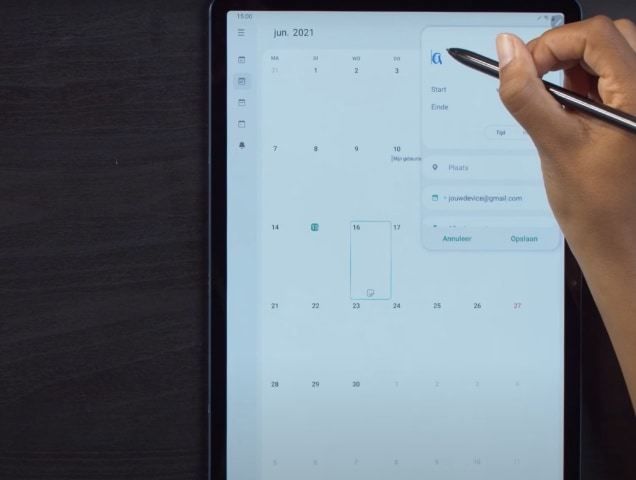
Wist je dat?
Met de S Pen kun je je tablet via bluetooth gestures (dat werkt uitsluitend bij de S8, S8+, S8 Ultra!) ook zonder aanraken bedienen. Met een klik van de S Pen speel je video's af, start je apps, maak je foto’s en bedien je op afstand je presentatie.



























